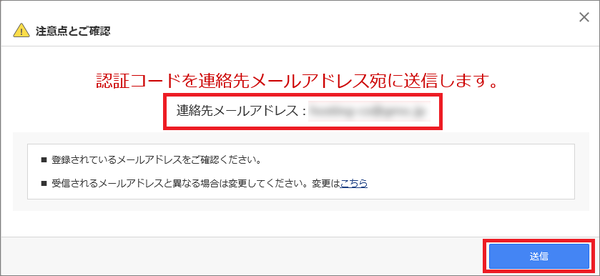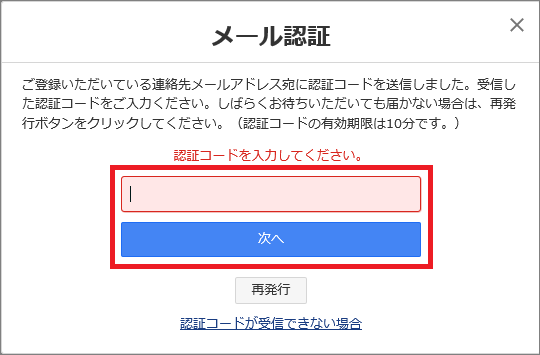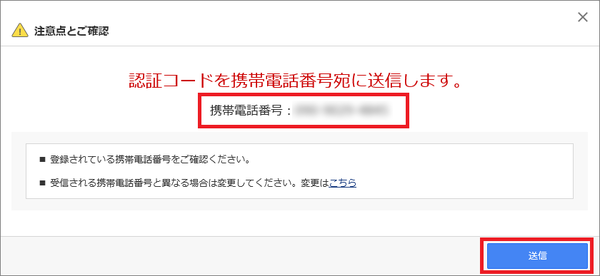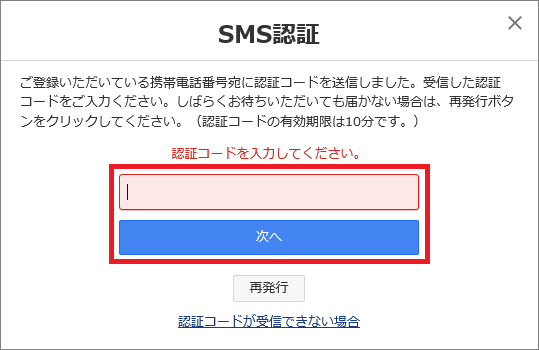ログインについて
二段階認証設定
「二段階認証設定」は、お名前.com Naviへのログイン時や、重要なお手続きの際
メールやSMSにて認証コードを送付し、二段階認証を行うセキュリティ機能です。
【二段階認証を使用する主なお手続き】
- 契約管理画面「お名前.com Navi」への【ログイン】
- 「お名前.com Navi」での【会員情報変更】
- 「お名前.com Navi」における【ログインパスワードの変更】
- 「二段階認証設定」の【設定変更】
1. こちらからログインを行います。

2. 画面右上の「お名前ID」をクリックし、表示されるプルダウンメニューから「お客様情報管理」をクリックします。
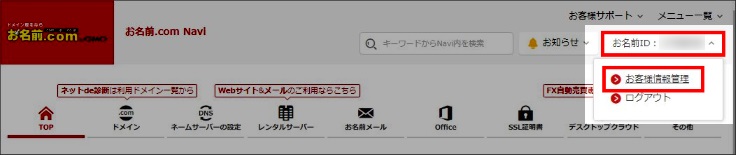
「更新手続きをお忘れではございませんか?」という画面が表示される場合は
「更新画面から移動する」をクリックしてください。

3. 「ログイン情報の確認・変更」項目にて「ログインセキュリティ」をクリックします。
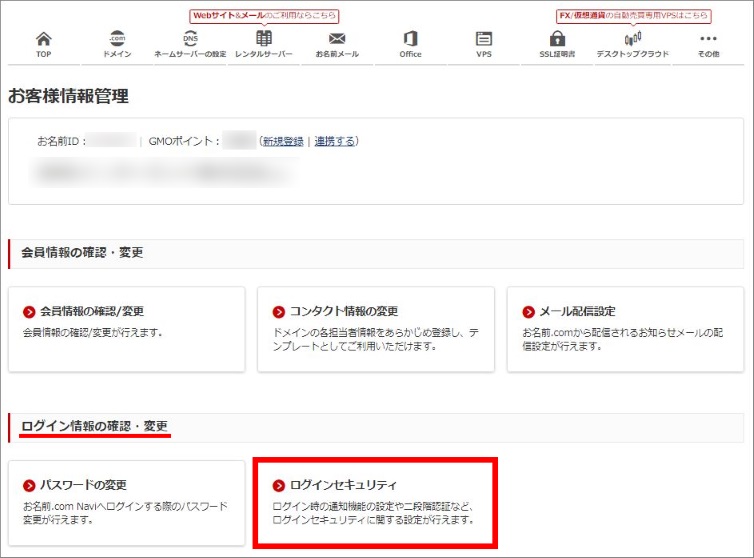
4. ログインセキュリティの画面内にある、「二段階認証設定」の「設定」をクリックします
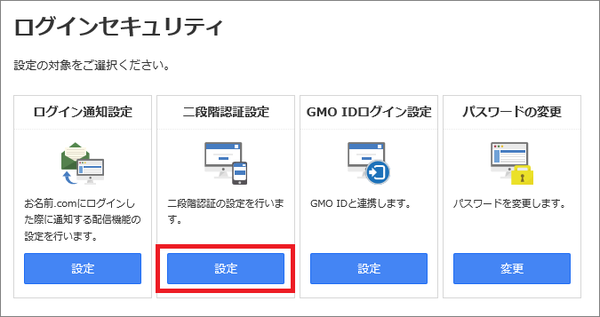
5. 「変更」をクリックします
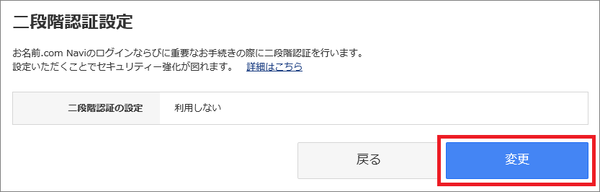
6. プルダウンより、認証方式を選択します
注意事項をご確認のうえ、よろしければ「注意事項に同意し、手続きを進めます。」
にチェックを入れ、「確定」をクリックしてください
※二段階認証設定を無効にする場合は「利用しない」を選択します
有効化している「二段階認証設定」を無効とする場合や、認証方法を変更
(メール認証→SMS認証に変更など)する場合も
その時点で設定されている認証方法での二段階認証が必須となります。
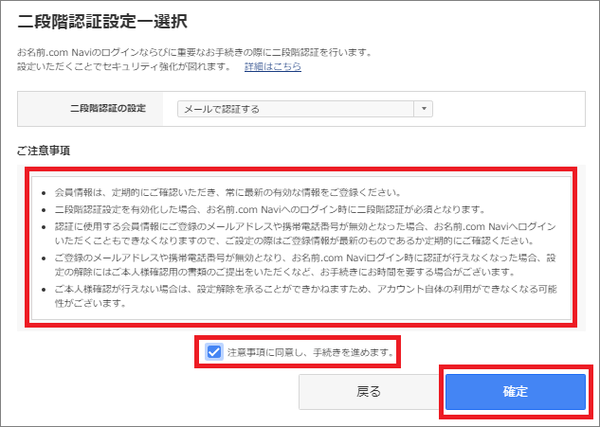
7. 選択された認証方式により、この後の設定手順が異なりますので、以下をご確認ください
◆「メールで認証する」を選択された場合
- 認証は「会員情報にご登録のメールアドレス」宛てに行います
- 画面に表示されているメールアドレスにお間違いがないかご確認のうえ
よろしければ「送信」をクリックします
※メールアドレスを変更する場合はこちらの手順にて、お名前.com Navi内「会員情報の確認/変更」よりご変更ください
- 以下件名にて、認証コードを記載したメールを送付いたします
確認された認証コードを画面にご入力のうえ「次へ」をクリックします
件名:[お名前.com]認証コード発行のお知らせ
- 「完了しました」が表示されましたら設定完了です

- 別途以下件名にて、設定完了メールを送付いたしますのでご確認ください
件名:[お名前.com]二段階認証設定 完了通知
- 会員情報にご登録のメールアドレスに誤りがないか (会員情報確認・変更方法はこちら)
- 「@onamae.com」からのメール受信が許可されているかどうか
- 迷惑メールフォルダなどに振り分けられていないか
◆「SMSで認証する」を選択された場合
- 認証は「会員情報にご登録の携帯電話番号」宛てに行います。
※「電話番号」欄に記載のお電話ではなく「携帯電話番号」にご登録のご情報あてとなります。
「携帯電話番号」を登録されていない場合、SMS認証を行うことはできかねます。 - 画面に表示されている携帯電話番号にお間違いがないかご確認のうえ
よろしければ「送信」をクリックします
※携帯電話番号を変更する場合はこちらの手順にて、お名前.com Navi内「会員情報の確認/変更」よりご変更ください
- 登録の携帯電話番号あてにSMS(ショートメッセージ)にて認証コードを送付いたします
確認された認証コードを画面にご入力のうえ「次へ」をクリックします
- 「完了しました」が表示されましたら設定完了です

- 別途以下件名にて、会員情報にご登録のメールアドレス宛に設定完了メールを
送付いたしますのでご確認ください
件名:[お名前.com]二段階認証設定 完了通知
- 会員情報にご登録の「携帯電話番号」に誤りがないか
※認証コードは「携帯電話番号」にご登録の番号あてに送付されます
「電話番号」の欄に携帯番号を入力されている場合には送付されません
(会員情報確認・変更方法はこちら)
ご登録情報に不備があり、会員情報を変更できない場合や、ご登録のメールアドレスや電話番号が現在無効となっているなど
何らかの理由により認証コードを受け取ることができない場合は、リセットコードを発行いたしますので
こちらをご確認のうえ、お客様サポート窓口までお問い合わせください。
書面やFAXを受け取られた後、発行された【お名前ID、仮パスワード、二段階認証リセットコード】を
「二段階認証リセット画面」へご入力のうえ、ログイン後、お客様にて新しいパスワードをご設定ください。
※上記作業により二段階認証設定は無効となりますため、ご希望の際は、改めて二段階認証をご設定ください。
![]() こちらへアクセスし、お名前IDとパスワードをご入力のうえ、「ログイン」をタップします。
こちらへアクセスし、お名前IDとパスワードをご入力のうえ、「ログイン」をタップします。
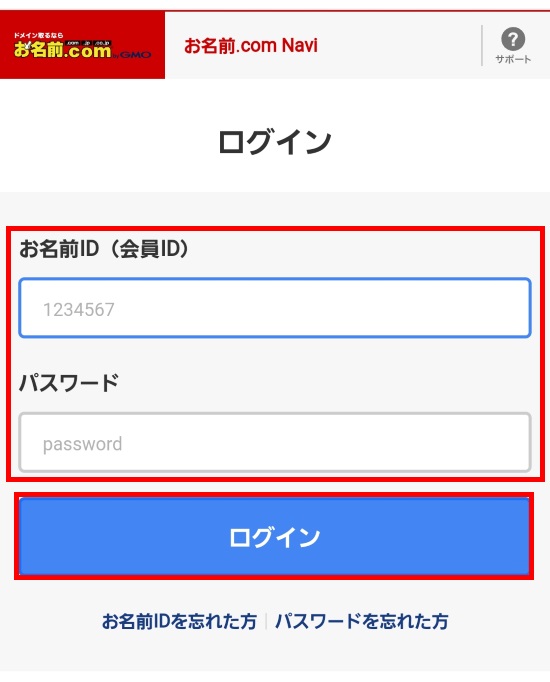
![]() 右上「メニュー」をタップします。
右上「メニュー」をタップします。
※ドメイン更新画面が表示される場合も、右上「メニュー」をタップしてください。
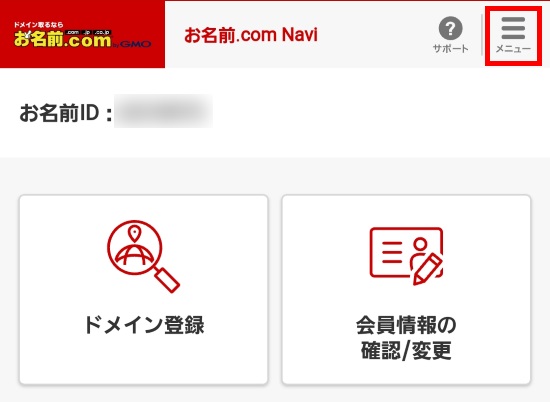
![]() メインメニューが開きましたら「会員情報」をタップし、「ログインセキュリティ」をタップします。
メインメニューが開きましたら「会員情報」をタップし、「ログインセキュリティ」をタップします。
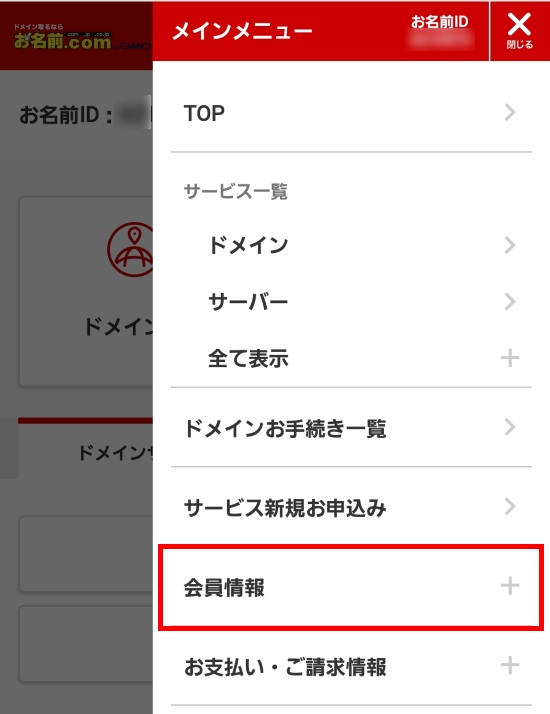
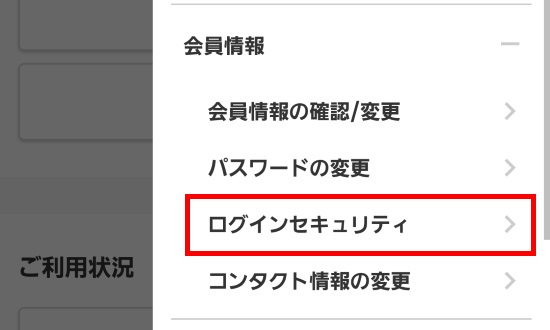
「このサイトを離れますか?」と表示される場合は、
「このページを離れる」をタップしてください。
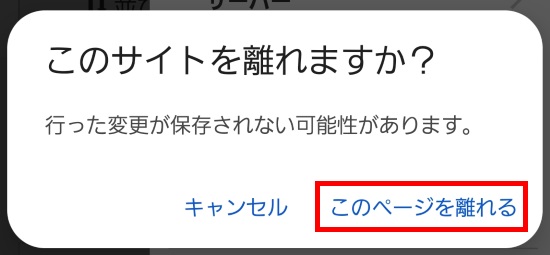
【こちらの手順以降は、PC版サイト表示となります。】
![]() 「二段階認証設定」の「設定」をタップします。
「二段階認証設定」の「設定」をタップします。
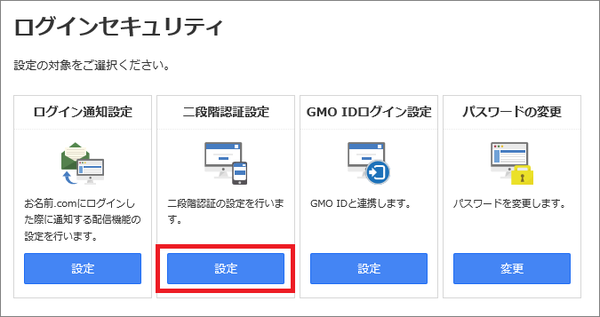
![]() 「変更」をタップします。
「変更」をタップします。
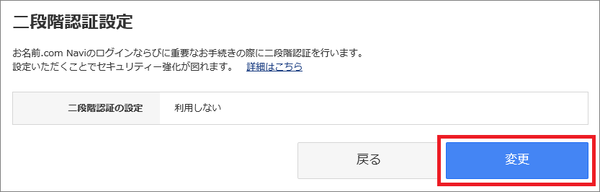
![]() プルダウンより、認証方式を選択します。
プルダウンより、認証方式を選択します。
注意事項をご確認のうえ、よろしければ「注意事項に同意し、手続きを進めます。」
にチェックを入れ、「確定」をタップしてください。
※二段階認証設定を無効にする場合は「利用しない」を選択します。
有効化している「二段階認証設定」を無効とする場合や、認証方法を変更
(メール認証→SMS認証に変更など)する場合も
その時点で設定されている認証方法での二段階認証が必須となります。
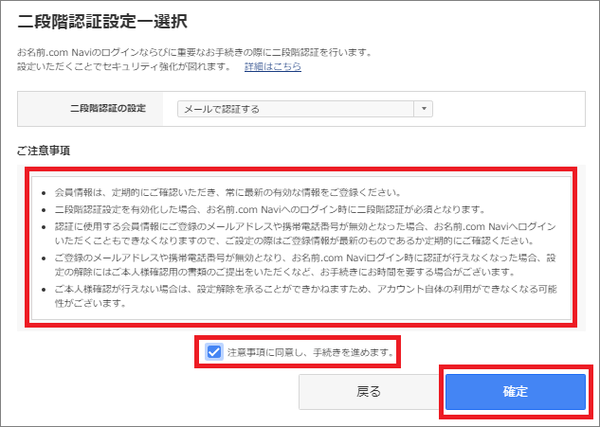
![]() 選択された認証方式により、この後の設定手順が異なりますので、以下をご確認ください。
選択された認証方式により、この後の設定手順が異なりますので、以下をご確認ください。
◆「メールで認証する」を選択された場合
- 認証は「会員情報にご登録のメールアドレス」宛てに行います。
- 画面に表示されているメールアドレスにお間違いがないかご確認のうえ
よろしければ「送信」をクリックします。
※メールアドレスを変更する場合はこちらの手順にて、お名前.com Navi内「会員情報の確認/変更」よりご変更ください。
- 以下件名にて、認証コードを記載したメールを送付いたします。
確認された認証コードを画面にご入力のうえ「次へ」をクリックします。
件名:[お名前.com]認証コード発行のお知らせ
- 「完了しました」が表示されましたら設定完了です。

- 別途以下件名にて、設定完了メールを送付いたしますのでご確認ください。
件名:[お名前.com]二段階認証設定 完了通知
- 会員情報にご登録のメールアドレスに誤りがないか (会員情報確認・変更方法はこちら)
- 「@onamae.com」からのメール受信が許可されているかどうか
- 迷惑メールフォルダなどに振り分けられていないか
◆「SMSで認証する」を選択された場合
- 認証は「会員情報にご登録の携帯電話番号」宛てに行います。
※「電話番号」欄に記載のお電話ではなく「携帯電話番号」にご登録のご情報あてとなります。
「携帯電話番号」を登録されていない場合、SMS認証を行うことはできかねます。 - 画面に表示されている携帯電話番号にお間違いがないかご確認のうえ
よろしければ「送信」をクリックします。
※携帯電話番号を変更する場合はこちらの手順にて、お名前.com Navi内「会員情報の確認/変更」よりご変更ください。
- 登録の携帯電話番号あてにSMS(ショートメッセージ)にて認証コードを送付いたします。
確認された認証コードを画面にご入力のうえ「次へ」をクリックします。
- 「完了しました」が表示されましたら設定完了です。

- 別途以下件名にて、会員情報にご登録のメールアドレス宛に設定完了メールを
送付いたしますのでご確認ください。
件名:[お名前.com]二段階認証設定 完了通知
- 会員情報にご登録の「携帯電話番号」に誤りがないか
※認証コードは「携帯電話番号」にご登録の番号あてに送付されます。
「電話番号」の欄に携帯番号を入力されている場合には送付されません。
(会員情報確認・変更方法はこちら)
ご登録情報に不備があり、会員情報を変更できない場合や、ご登録のメールアドレスや電話番号が現在無効となっているなど
何らかの理由により認証コードを受け取ることができない場合は、リセットコードを発行いたしますので
こちらをご確認のうえ、お客様サポート窓口までお問い合わせください。
書面やFAXを受け取られた後、発行された【お名前ID、仮パスワード、二段階認証リセットコード】を
「二段階認証リセット画面」へご入力のうえ、ログイン後、お客様にて新しいパスワードをご設定ください。
※上記作業により二段階認証設定は無効となりますため、ご希望の際は、改めて二段階認証をご設定ください。